Ocultar arquivos e pastas no Windows (facilmente invadidos)
Precisa esconder uma pasta rapidamente no seu PC Windows? Bem, aqui está uma maneira muito simples usando apenas o Windows e nenhum software de terceiros. Esse método de ocultar arquivos e pastas no Windows é bastante rudimentar, o que significa que qualquer um que saiba o que está fazendo com o computador conseguirá encontrá-lo facilmente. No entanto, é uma ótima maneira de ocultar pastas de pessoas como seus pais ou pessoas que só conhecem as funções básicas de um computador.
Além disso, uma vez que é uma pasta oculta, se alguém não sabe que existe, eles podem nunca se incomodar em procurá-la, especialmente se você a ocultar profundamente nos diretórios do sistema operacional. Não importa se é fácil se esconder. Novamente, use este método somente se o que você está tentando esconder for de seus pais e não da polícia.
Então, primeiro de tudo, se você tem uma pasta que deseja ocultar, não crie a pasta em algum lugar óbvio, como Meus Documentos, mas coloque-a em um local que normalmente não estaria dentro dela. Por exemplo, crie uma nova pasta em C: \ Arquivos de Programas \ Arquivos Comuns . Criar uma pasta lá não faz mal a nada e muitas pessoas não vão navegar por lá de qualquer maneira, já que é basicamente apenas arquivos de instalação do sistema. O bom do Windows é que não há uma maneira fácil de pesquisar no computador por apenas arquivos e pastas ocultos, o que torna esse método um pouco mais útil.
Agora que você criou sua pasta em um local estranho e seus arquivos armazenados nessa pasta, podemos ocultá-la. Definir uma pasta como oculta no Windows é tão simples quanto alterar uma das propriedades da pasta. O Windows Explorer lê essa propriedade e mostra ou oculta adequadamente a pasta. No entanto, há uma opção no Windows Explorer chamada "Mostrar pastas e arquivos ocultos" que exibirá todas as pastas, independentemente do valor da propriedade oculta.
Precisamos alterar essa configuração para que os arquivos e pastas ocultos não sejam exibidos. Além disso, é por isso que mencionei não armazenar a pasta oculta em um local óbvio. Mesmo se os arquivos e pastas ocultos estiverem ativados, se a pasta estiver em algum lugar obscuro, ninguém a verá. Para fazer isso, clique em Meu Computador na área de trabalho e, no menu, clique em Ferramentas e, em seguida, em Opções de Pasta . No Windows 7, você pode clicar em Organizar e, em seguida, em Opções de Pasta e Pesquisa . Como alternativa, você pode clicar em Iniciar e digitar a pesquisa por palavra e clicar em Alterar opções de pesquisa para arquivos e pastas .

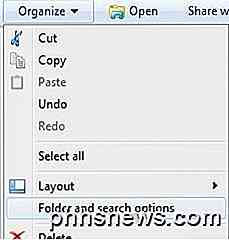
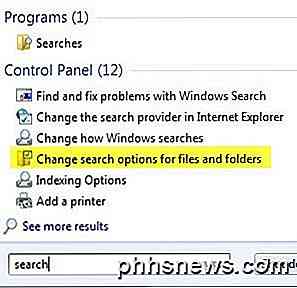
Clique na guia Exibir e, na seção Arquivos e pastas ocultos, escolha o botão que diz Não mostrar arquivos, pastas ou unidades ocultas . Clique em OK para salvar as alterações.
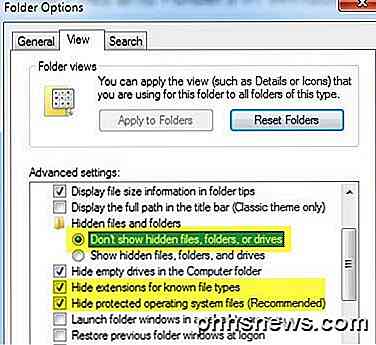
Também precisamos marcar a caixa que diz Ocultar as extensões dos tipos de arquivo conhecidos e Ocultar arquivos protegidos do sistema operacional . Normalmente, essas opções já estão definidas por padrão, mas é bom verificar de qualquer maneira só para ter certeza. Ok, agora para esconder a pasta em si, vá para a pasta que tem a pasta que você deseja ocultar, clique com o botão direito nela e escolha Propriedades .
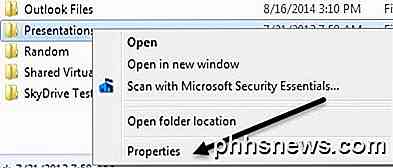
Na guia Geral, marque a caixa na seção Atributos denominada Oculto .
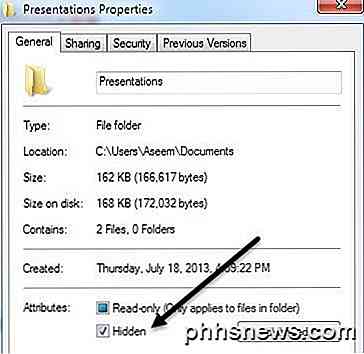
Clique em OK e sua pasta não deve mais estar visível na janela atual que você abriu. Ele está oculto e você não poderá vê-lo, a menos que você faça o mesmo procedimento mencionado acima e altere a opção de volta para Mostrar arquivos e pastas ocultos . Agora, se você quiser salvar alguma coisa na pasta oculta, poderá desassociá-la, salvá-lo e depois ocultá-lo novamente, mas isso não é necessário.
Para salvar um arquivo em uma pasta oculta, tudo o que você precisa fazer é especificar o caminho inteiro na caixa Nome do arquivo . Exemplo da Fox, se você estiver salvando um documento do Word, poderá salvar os arquivos na pasta oculta digitando C: \ Arquivos de Programas \ Secret \ filename.doc e clicar em Salvar.
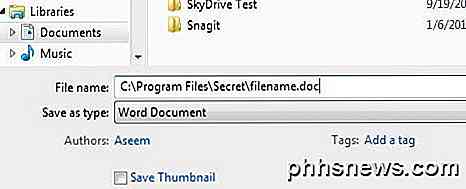
Isso é muito bonito para o nosso método realmente fácil de esconder uma pasta no Windows. A maioria das pessoas nunca conseguirá encontrar essa pasta, a menos que seja experiente em computadores. Se você tiver dúvidas ou sugestões, deixe um comentário. Apreciar!

Como redigir e enviar email no Outlook 2013
O Outlook é bastante sinônimo de email. Portanto, além de todos os seus outros recursos, você quer ter certeza de que sabe como usá-lo com o e-mail da maneira mais eficiente possível. Nós cobrimos usando aspectos do Outlook há algum tempo e os veteranos do Office já sabem Tudo isso, mas os novos usuários, como aqueles que precisam saber como usar o Outlook em uma configuração de escritório, talvez precisem saber como usar o Outlook diariamente.

Não é possível reproduzir arquivos AVI no Windows Media Player?
Você está tentando reproduzir um arquivo AVI usando o Windows Media Player, mas o vídeo não será reproduzido? Talvez você veja o primeiro quadro do vídeo, mas o resto está em branco? Ou talvez você receba uma mensagem de erro dizendo que o formato de vídeo não é suportado?Mesmo que o Windows Media Player tenha suporte interno para reproduzir arquivos AVI, você ainda pode ter problemas. Neste artig



